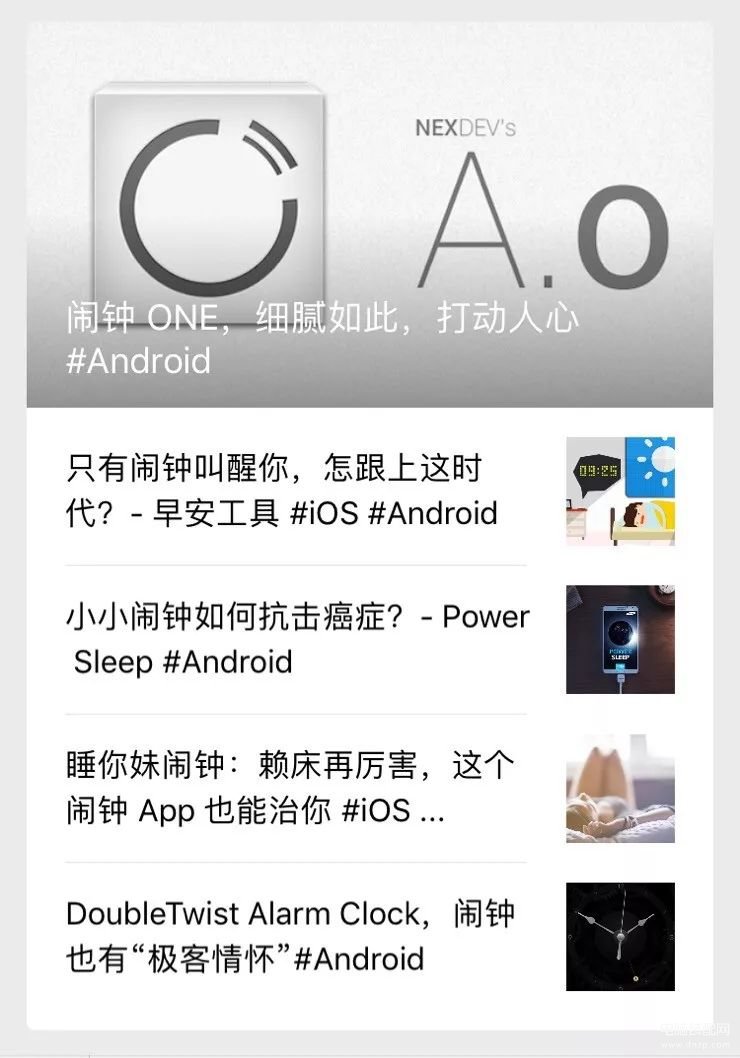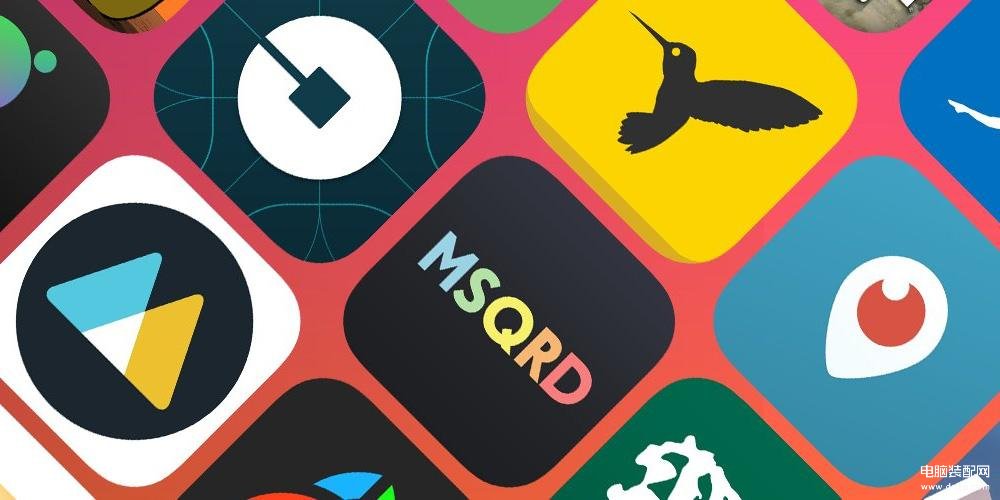
可以

得益于 Android 系统的开放性,使用 Android 手机的用户可以把自己喜欢的音乐,设置为闹钟、来电甚至提醒声音,这是不少 iOS 用户都羡慕的地方。
不过,如果你想给自己的 iPhone 设置一个独特的闹铃也并非不可,AppSo(微信公众号 AppSo)今天给你介绍两种方法。
自选歌曲
首先打开闹钟,并点击右上角的「+」新建,选择「铃声」。iOS 本身提供了比较多的系统铃声,但如果你想要更特殊一点,可以把歌曲设为闹铃。
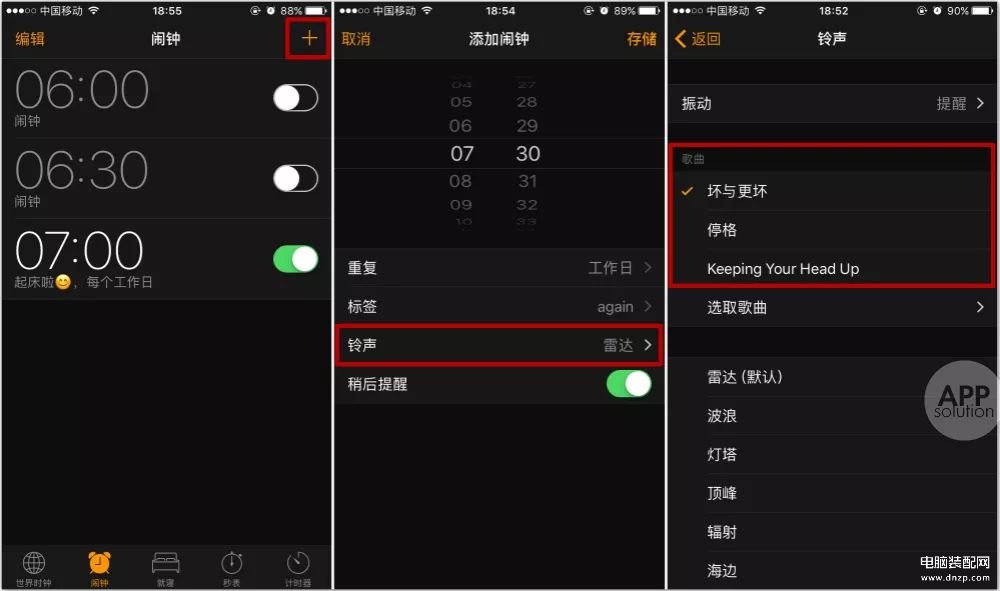
歌曲一栏列举了你 iTunes 里的所有音乐,可以在 PC 端下载后同步到手机上。当然,你也可以点击「选择歌曲」从你的 Apple Music 音乐资料库中调取(需要在本机上添加过)。
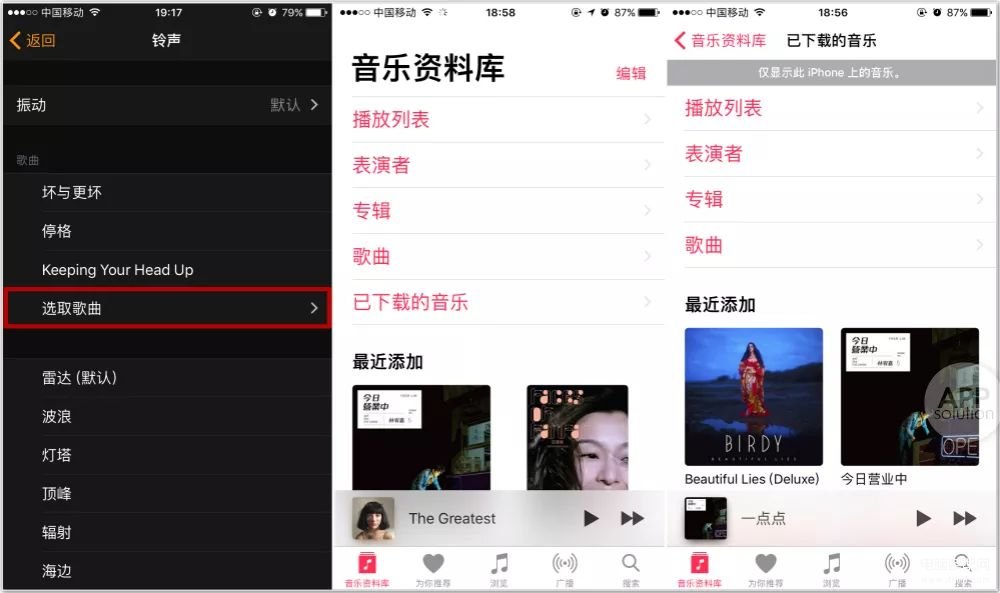
选取界面里的分类和音乐资料库也是一致的,可以按表演者、专辑、歌曲名等等查找,也可以直接搜索,找到后点右边的「+」就可以了。
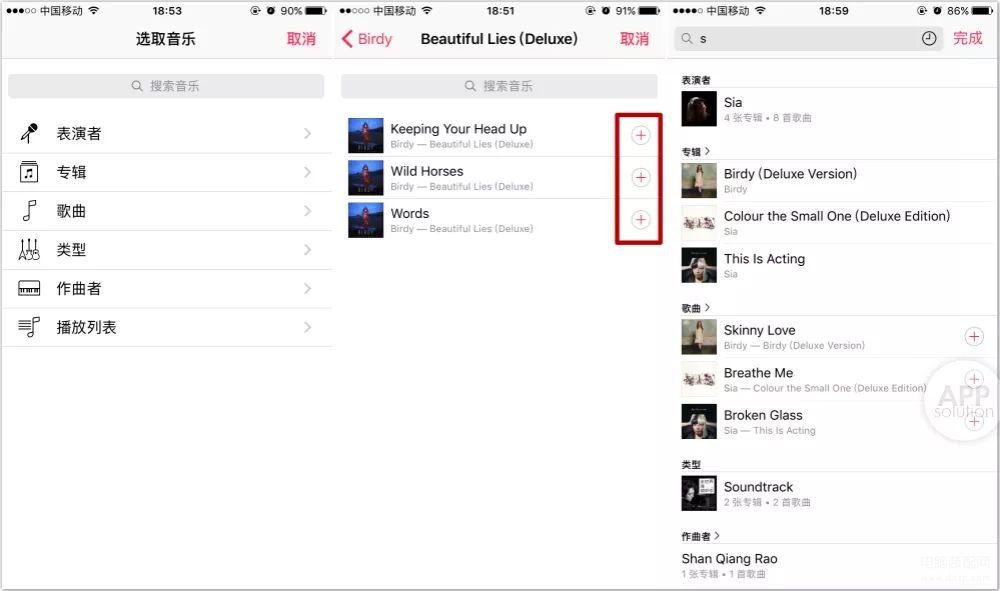
但 AppSo(微信公众号 AppSo)还是建议,先将喜欢的音乐添加到本地,这样在铃声界面直接就能选,更快捷更明了。
如果是已经创建好的闹钟想改铃声,点击「编辑」并进入相关项,再重复上述步骤就可以了。
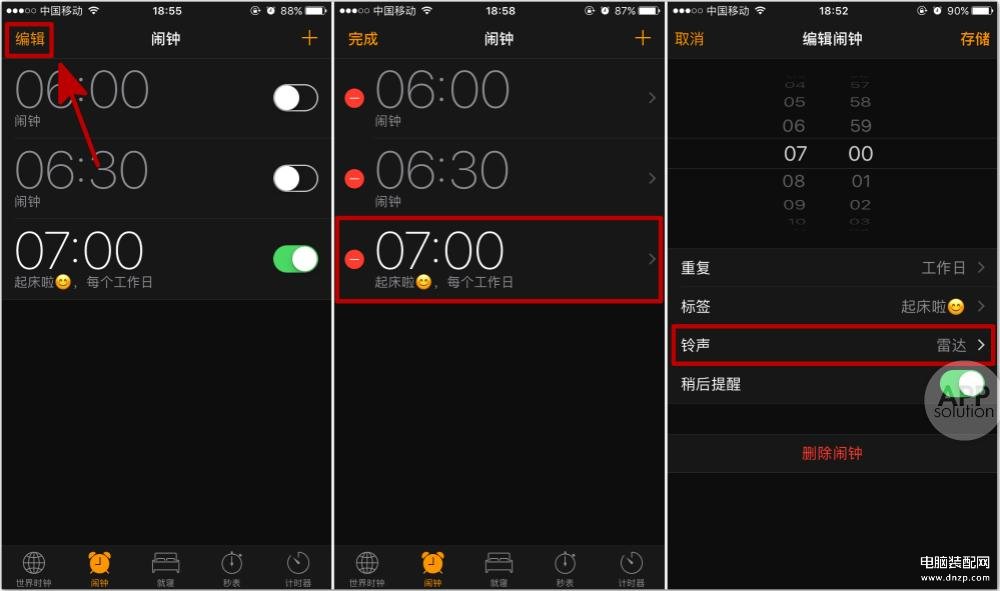
自定义振动
如果你不想睡梦中被闹铃吓一跳,或者是在白天当提醒用,建议你设为振动,更温和,也不会打扰别人。
觉得几款自带用起来都不舒适?iPhone 让你自定义。打开「振动」-「创建新模式」,按照你自己的节奏,轻触屏幕表面即可。录完能播放效果,不满意还能重来。
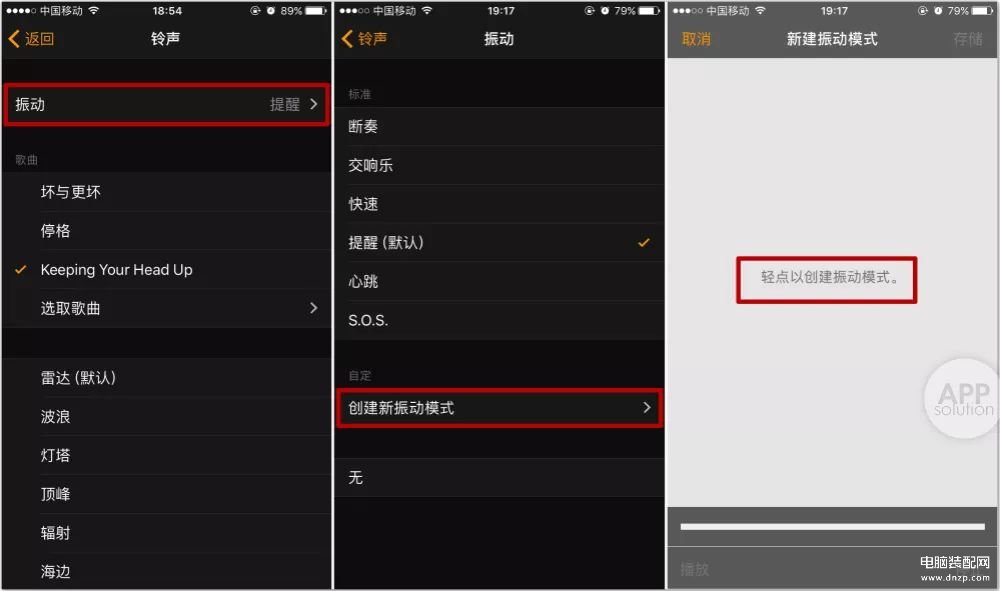
如果你还知道什么小技巧或是有什么问题,欢迎在评论区留言,我们会精心挑选并放在以后的有轻功中。
本文由让手机更好用的 AppSo 原创出品。
扫描下方二维码,关注 AppSo(微信公众号 AppSo),回复「闹钟」获取几款风格各异的闹钟应用,看看哪款最适合你。